こちらの記事では、OpenSeaにあるNFTを送る方法をわかりやすく解説していきます。
- 友達にNFTを送りたい
- 保管用ウォレットに大事なNFTを送りたい
- Giveawayでプレゼントをしたい
このようなお悩みの参考にご覧ください。
移動先のウォレットアドレスを確認
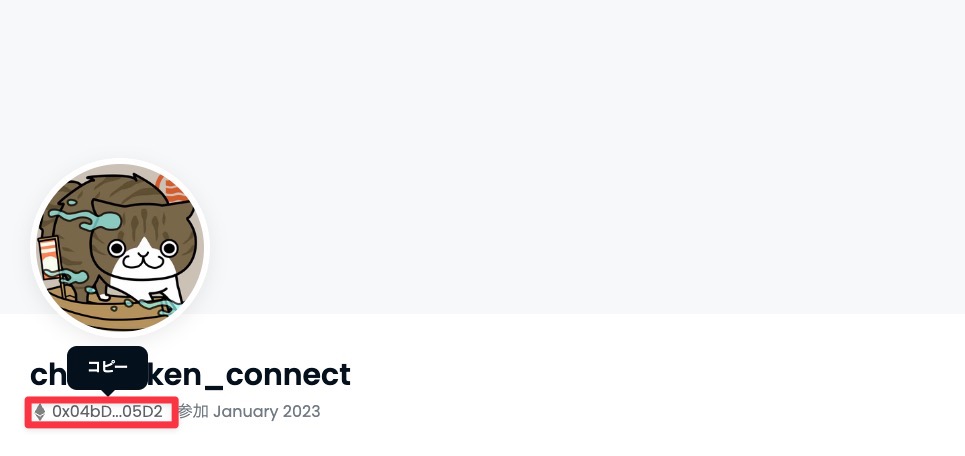
NFTを送るには、送り先の「ウォレットアドレス」が必要になります。
友達に送るときや、Giveaway企画で送りたいときは、「ウォレットアドレス」を教えてもらいましょう!
自分の別ウォレットに送る場合はアドレスをコピーします。
コピー方法は、OpenSeaのプロフィールページにある名前の下のウォレットアドレスをコピーしてください。
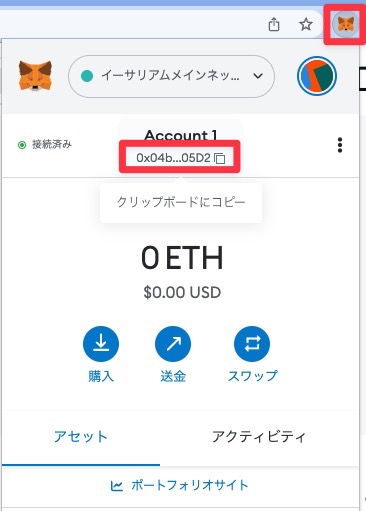
また、メタマスクからも名前の下にあるウォレットアドレスからコピーすることが可能です。
OpenSeaでNFTを送る
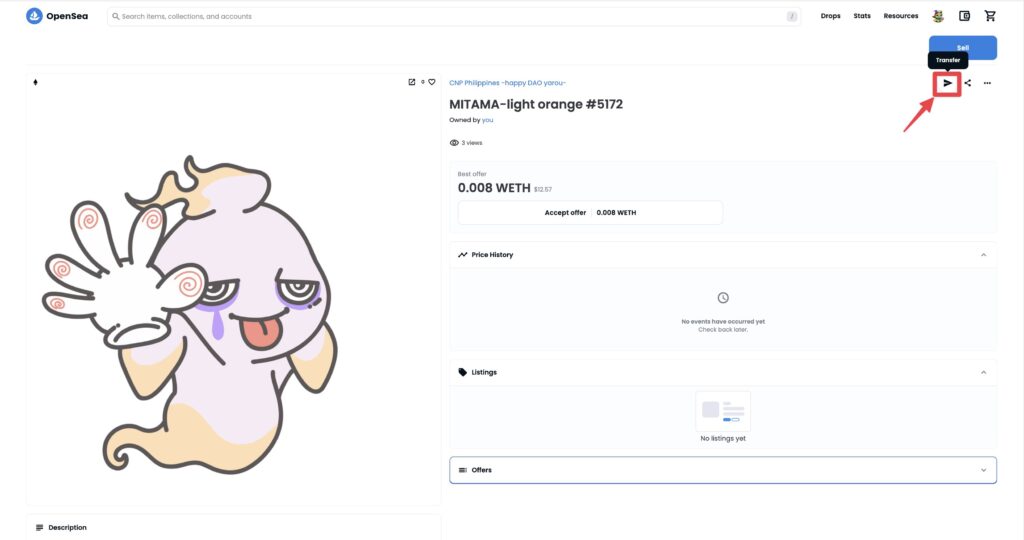
送りたいNFTアートの詳細ページを開き、画面右上にある「Transfer」ボタンをクリック
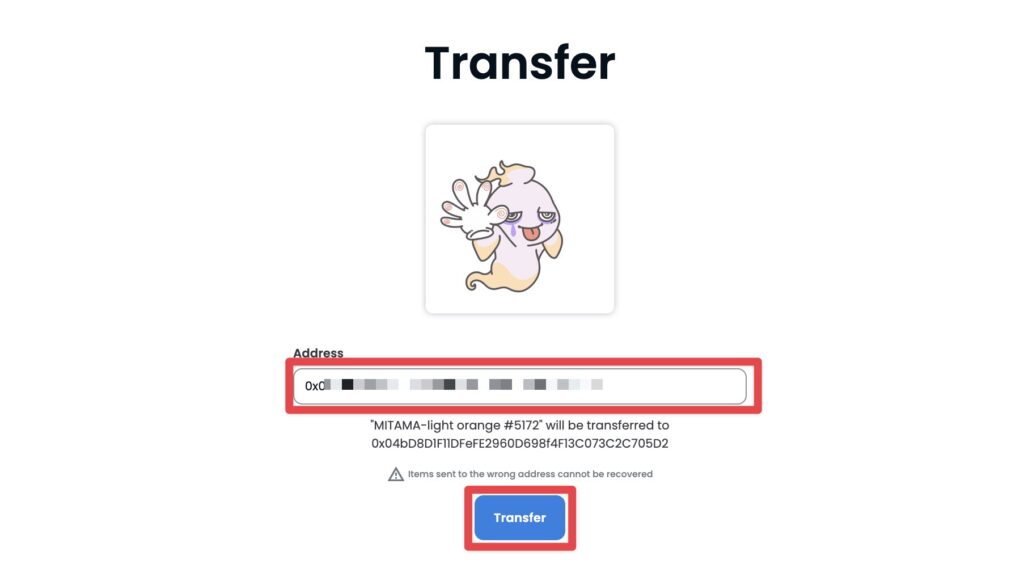
「Address」にさきほどコピーした送り先のウォレットアドレスを貼り付けて「Transfer」ボタンをクリック
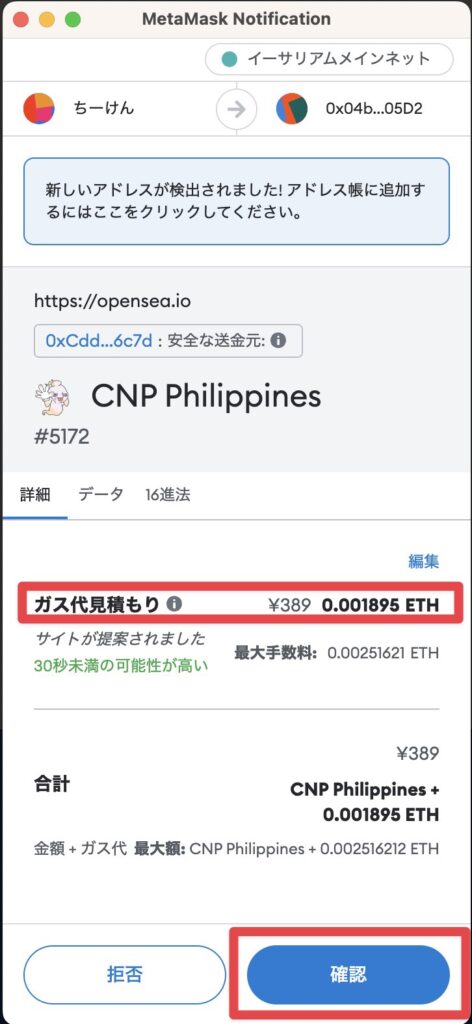
メタマスクが起動するので、ガス代を確認して「確認」ボタンをクリック
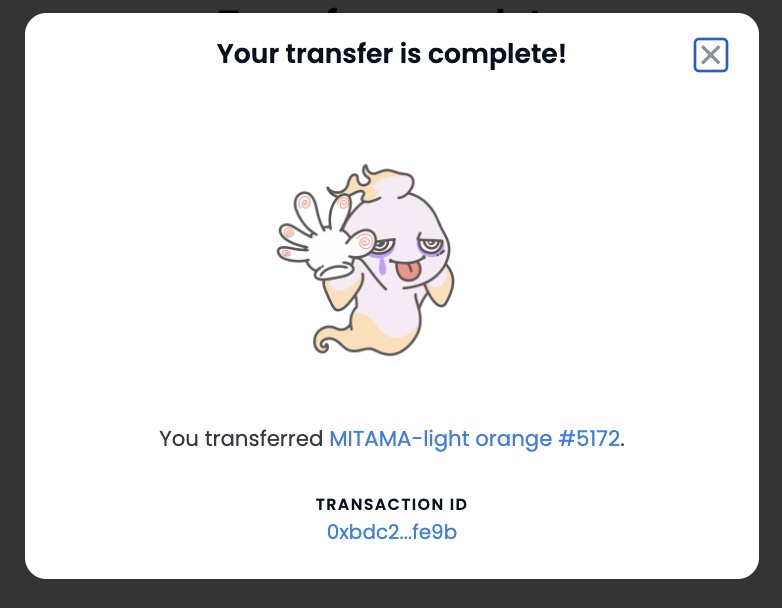
これでNFTを送ることができました!
OpenSeaで複数のNFTをまとめて送る
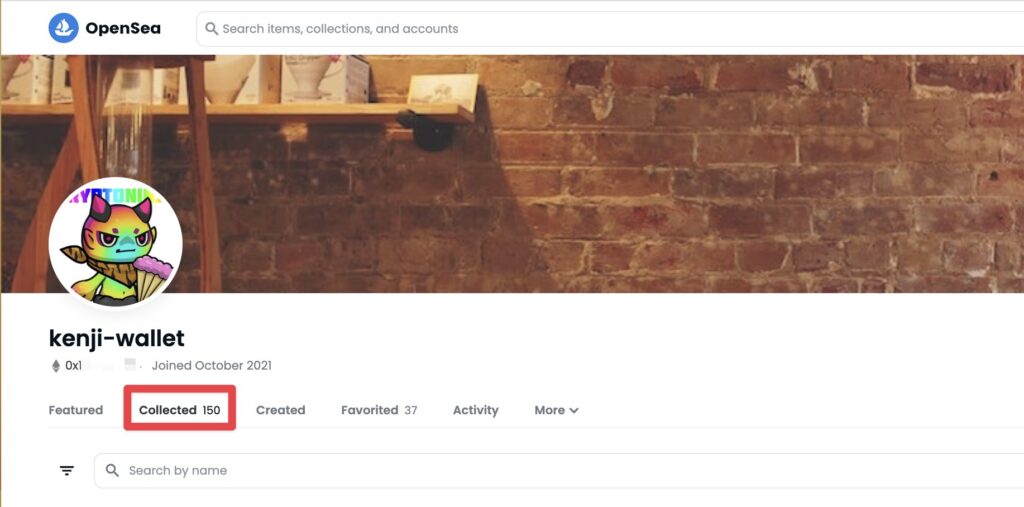
OpenSeaのプロフィールページから、「Collected」を開き、送りたいNFTを選択します。
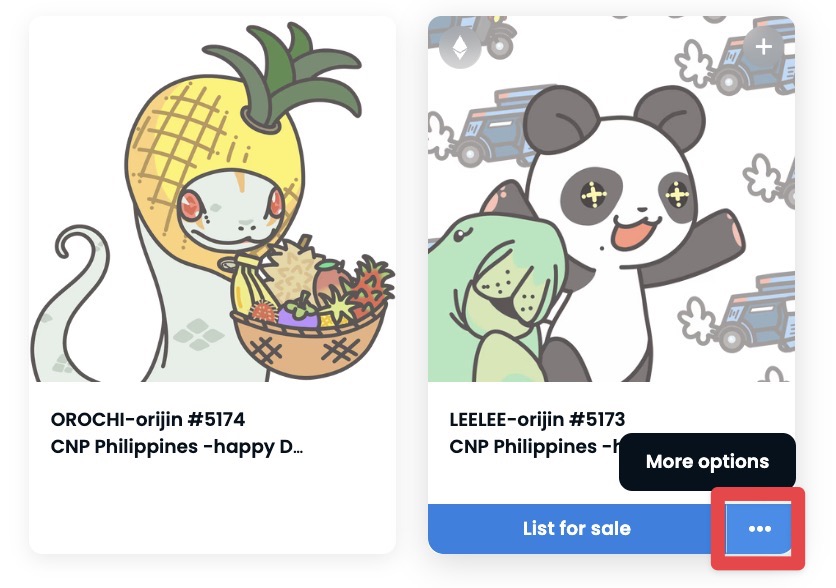
送りたいNFTにホバーすると「…」が表示されるのでクリック
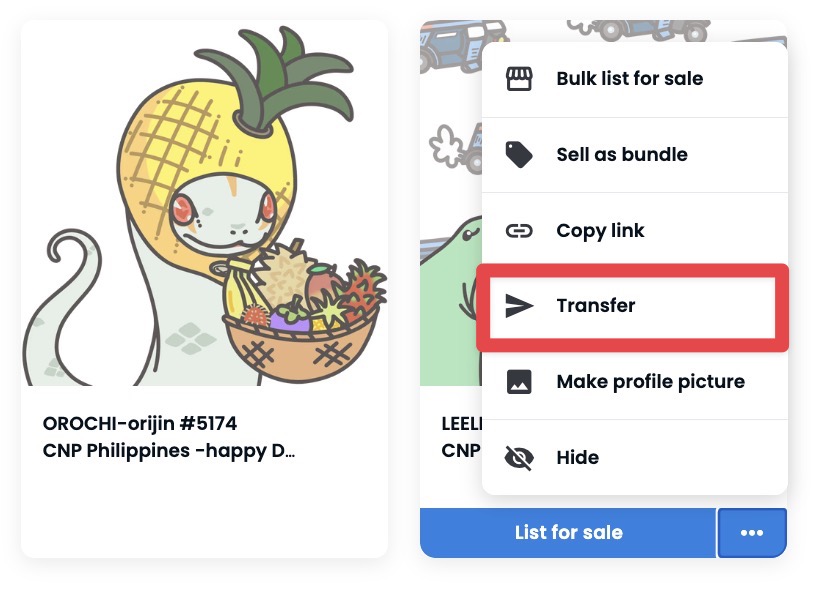
「Transfer」を選択
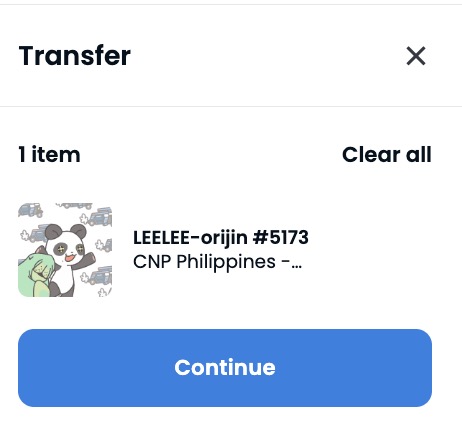
選んだNFTが右側に表示されます。
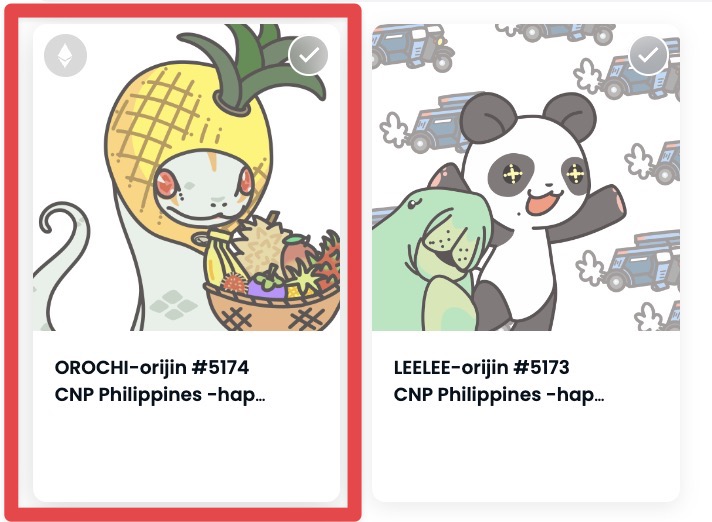
続けて、まとめて送りたいNFTを選択
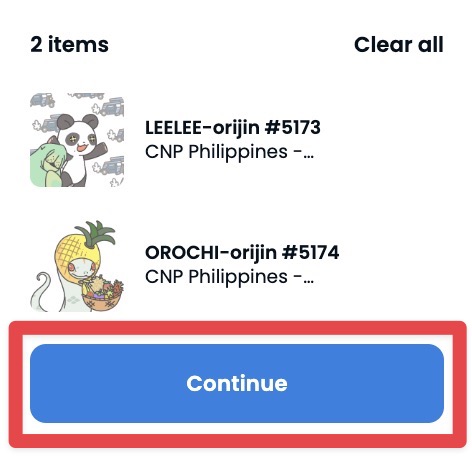
すると、まとめて送りたいNFTも右側に表示されるので、送りたいNFTをすべて選んだら「Continue」ボタンをクリック
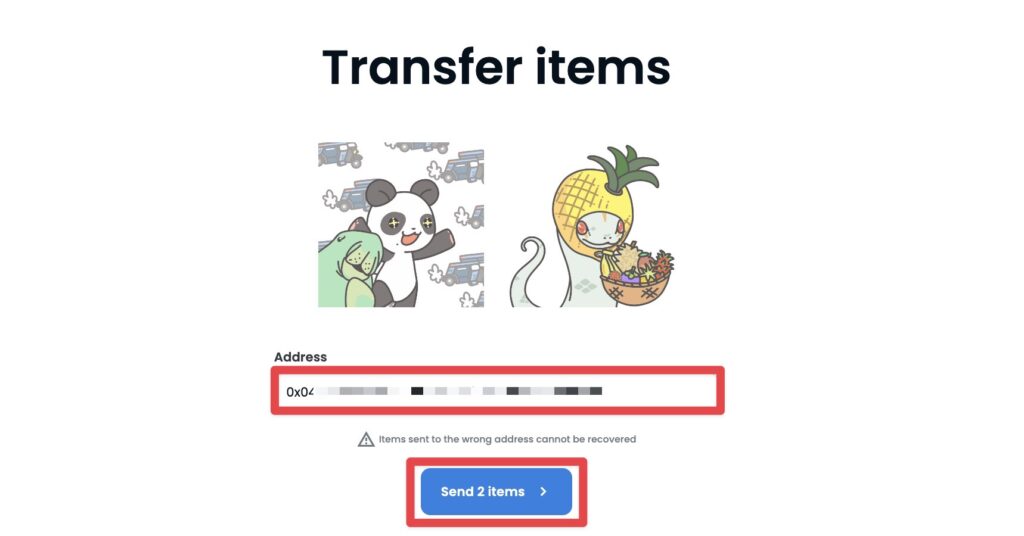
送信先のウォレットアドレスを入力して「Send Items」をクリック。
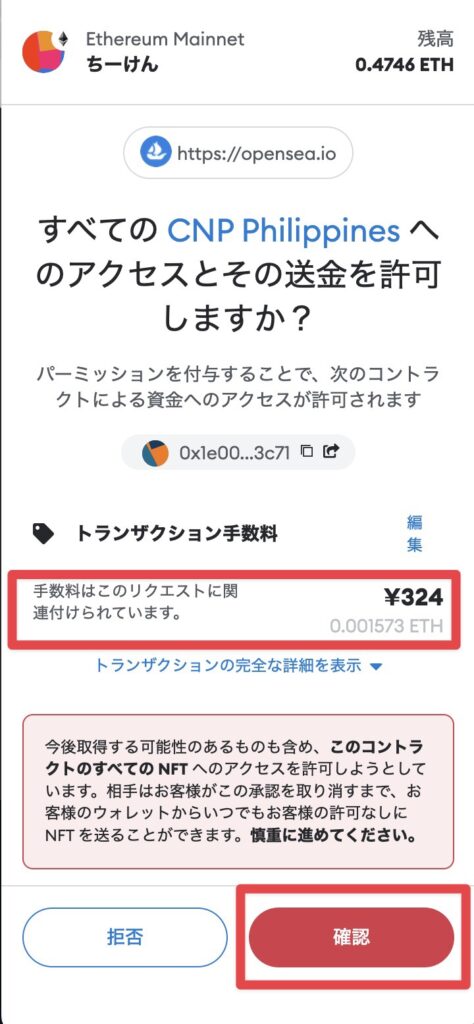
ガス代を確認して「確認」ボタンをクリック
NFTコレクションごとにメタマスクでの確認が必要になります。
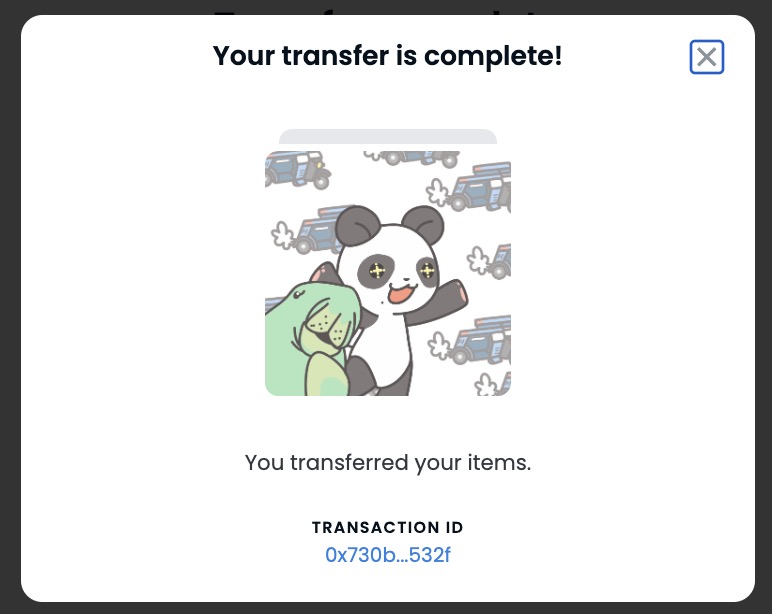
すべての確認が終わると、送信の完了です。
NFTが送信されたことを確認しよう
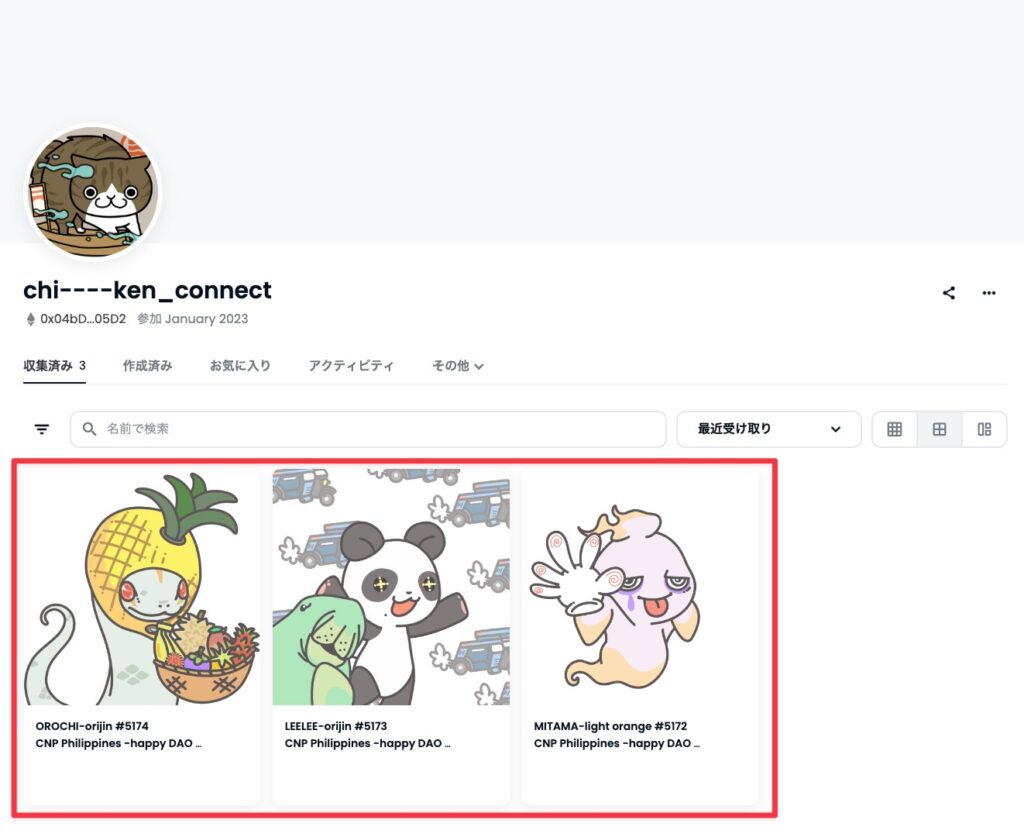
送り先のOpenSeaを確認すると、今回送った3つが確認できました。
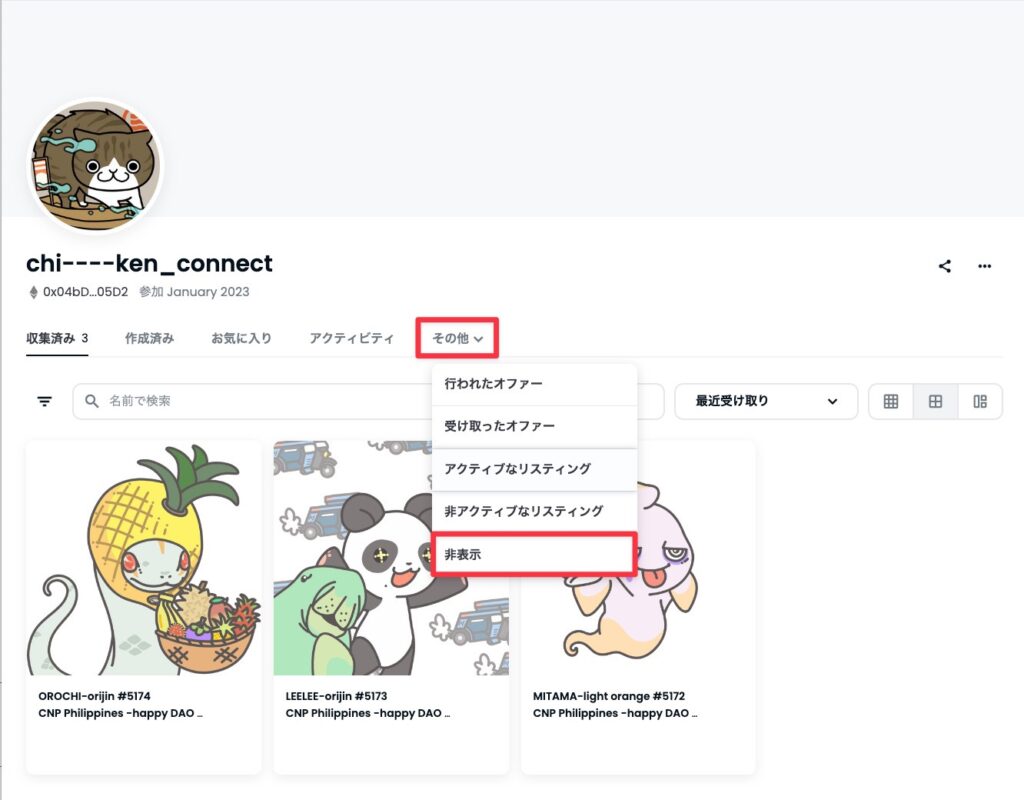
上手く表示されないときは、「非表示」に入っていることがあります。
「その他」から「非表示」を選択してみてください。
「非表示」にあるNFTは、「再表示」を選択することでプロフィールページに表示されます。
まとめ
以上で「OpenSeaで別ウォレットへNFTを送る方法」の解説は終わりです。
NFTを友達に送るときやGiveawayをしたとき、自身の保管用ウォレットへ送るときなどの参考にしてください。

